Основное меню располагается в самом верху монитора. Особенность меню – менять свой состав при изменении активной ветви дерева проектов. Меню предназначено для проведения действий с параметрами расчёта режимов (их ввода, экспорта, импорта из разных программ, а также обработки данных). Одной из функций меню есть возможность выполнения разных расчётов и на конец анализа и обработки результатов расчёта.
Кнопки подменю размещены чуть ниже основного меню. Аналогичная особенность – менять свой состав в зависимости от того, какая ветвь дерева проектов активизирована. Кнопки дублируют действия основного меню и имеют те же предназначения. Рассмотрим одну из пиктограмм, доступную при работе с любой из таблиц параметров – «Напечатать».
Активизация этой пиктограммы вызывает страницу «Предварительный просмотр». Подменю этой страницы имеет следующие пиктограммы:
· подогнать к странице – многофункциональное;
· подогнать к странице - на экране отображается страница, подогнанная масштабом к рабочей высоте экрана;
· подогнать к ширине - на экране отображается страница, подогнанная масштабом к рабочей ширине экрана;
· сетка – наложение сетки на текст страницы;
· инструмент масштабирования изображения страницы (левая кнопка мыши увеличивает масштаб, правая - уменьшает);
· рука – нажатие левой кнопки мыши даёт возможность произвольно перемещать лист текста по экрану;
· 1 – на экране размещается одна страница, подогнанная к высоте рабочей части экрана;
· 2 - на экране размещается две страницы, подогнанные к высоте рабочей части экрана;
· << - показать первую страницу;
· < - показать предыдущую страницу;
· страница 2 из 4 – информирует какая страница из общего числа страниц показана на экране;
· > - показать следующую страницу;
· >> - показать последнюю страницу.
·
![]() - переход по номеру страницы.
- переход по номеру страницы.
Три кнопки команд:
· «Закрыть» - закрыть окно просмотра;
· «Печать…» - вызов стандартной функции печати документа4
· «Настройка…» - вызов стандартной функции настройки принтера.
Пиктограмма «подогнать к странице» с пиктограммой «стрелка вниз» даёт широкие возможности управления масштабированием документа:
· подогнать к странице - на экране отображается страница, подогнанная масштабом к рабочей высоте экрана;
· подогнать к ширине - на экране отображается страница, подогнанная масштабом к рабочей ширине экрана;
· выборочный – установление с помощью клавиш мыши желаемого масштаба документа;
· 25% - 400% - выбор размера просматриваемого документа.
Проекты
В корне дерева проектов высвечивается название активного расчетного модели (проекта) энергосистемы.
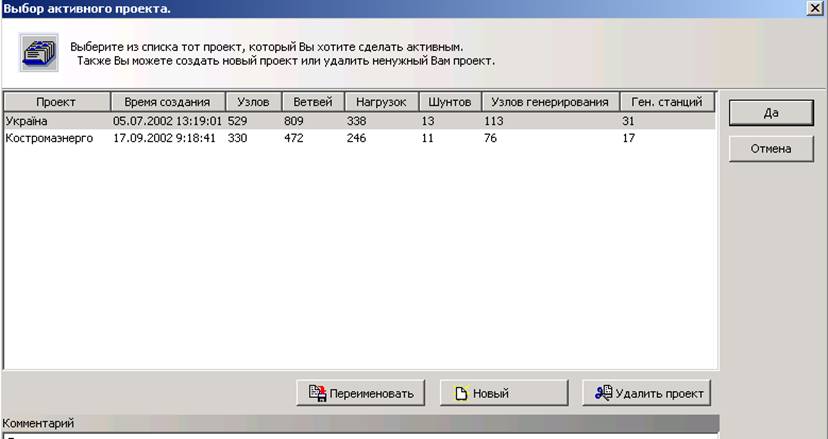 Для выбора нового проекта используется
кнопка «Проекты». Инициализация этого меню выдает список расчетных
проектов.
Для выбора нового проекта используется
кнопка «Проекты». Инициализация этого меню выдает список расчетных
проектов.
Выбираем из списка необходимый проект и нажимаем кнопку «Да». Проект становиться активным. Кнопки, размещенные внизу, дают возможность:
· создать новый проект;
· переименовать проект;
· удалить проект.
Вид первого диалогового окна создания нового проекта. Нажатие клавиши «Next» вызывает следующее диалоговое окно.

Во втором окне пользователю предлагается заполнить «Полное название» наименование проекта кириллицей. Во второй строке «Краткое название» заполняется программно латынью. Третья строка предназначена для дополнительного текстового описания проекта.

С этого этапа создания проекта возможен откат назад нажатием кнопки «Назад».
 После
нажатия кнопки «Финиш» система создает минимальный набор таблиц создаваемого
проекта.
После
нажатия кнопки «Финиш» система создает минимальный набор таблиц создаваемого
проекта.
Здесь вводятся параметры режимной схемы активного проекта энергосистемы. Окно редактирования при активизации этой ветви имеет следующий вид. Через таблицы режимной схемы выполняется редактирование параметров: узлов, нагрузок, ветвей, шунтов, балансирующих узлов и узлов генерирования. Таблицы подсистем, регионов и связей регионов заполняются программно. Отсюда их можно только просматривать. Создание регионов осуществляется через меню «Сервис» - «Регионы».
Уважаемый посетитель!
Чтобы распечатать файл, скачайте его (в формате Word).
Ссылка на скачивание - внизу страницы.